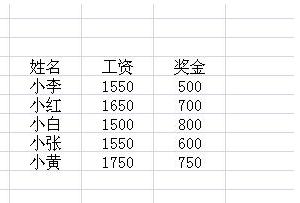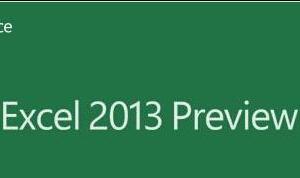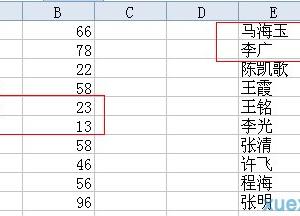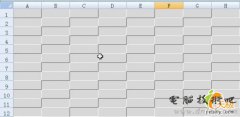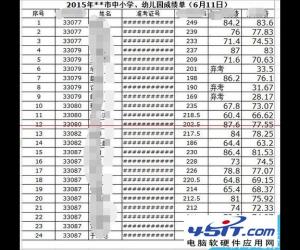Excel数据分析该怎么使用 使用Excel数据分析功能的方法
发布时间:2017-04-26 11:25:18作者:知识屋
Excel数据分析该怎么使用 使用Excel数据分析功能的方法 Excel表格是一款非常不错的办公软件,使用这款软件可以帮助用户存储一些数据,同时还可以对数据进行分析,不过想要让Excel拥有数据分析功能还需要添加插件。下面就给大家介绍Excel数据分析怎么用?
1、本文将以Excel2010版本为例,新建并打开excel表格;
2、首先添加数据分析插件,点击左上角文件按钮,出现菜单页面,点击选项按钮如图;
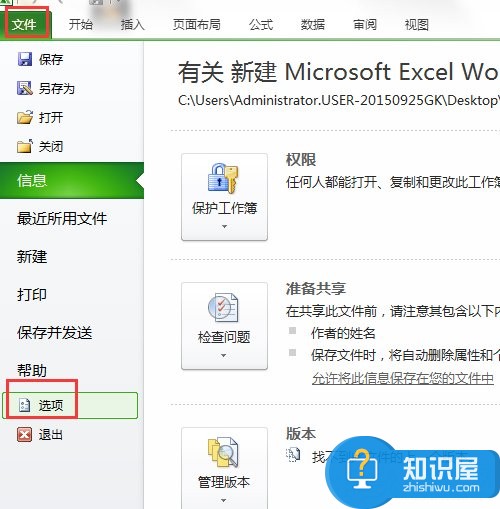
3、然后点击“加载项”选项,选中“分析工具库”,点击下方“转到”按钮,如图;
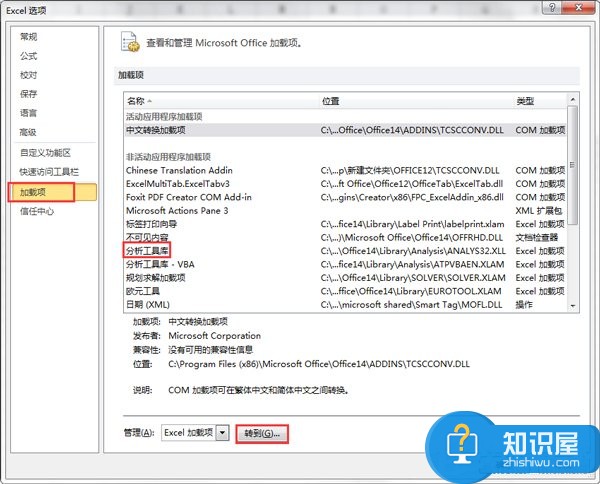
4、然后出现excel加载宏界面,在”分析工具库“前方框内打勾,点击确定;
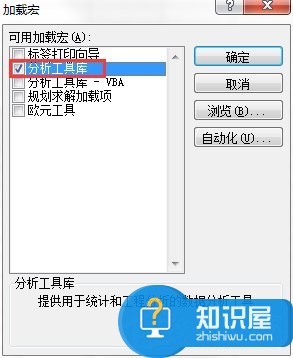
5、经过上一步已经成功添加”数据分析插件“,在”数据“-”数据分析“下可以找到,如图;
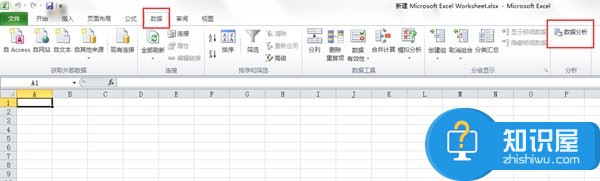
6、然后点击”数据分析“,可以找到相关的分析方法,如 回归分析,方差分析,相关分析等;

经过上面的一系列操作已经将Excel数据分析功能调出来了,点击“数据分析”按钮就可以进行相关的分析计算,假如这些分析计算要人们自己来算,将花费很多的时间,现在借助Excel数据分析功能就可以很简单的实现了。
知识阅读
软件推荐
更多 >-
1
 Excel输入身份证号 如何在Excel表格中输入身份证号
Excel输入身份证号 如何在Excel表格中输入身份证号2013-01-23
-
2
Excel表格的制作方法
-
3
Excel sumif函数的用法基础知识【实例分享】
-
4
Excel中如何冻结单元格?冻结单元格在哪里?
-
5
Excel表格中选择性粘贴的使用方法大全
-
6
利用Excel做上市公司财务报表分析系统
-
7
Excel2007表格中利用现有的控件生成条形码
-
8
Excel2003/2007如何中删除重复数据、重复行
-
9
Excel2010表格中制作工资条技巧
-
10
Excel表格的基本操作163招技巧